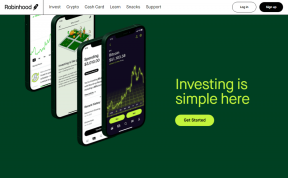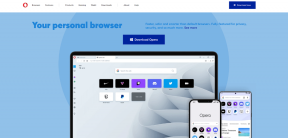8 sätt att åtgärda Whatsapp som inte visar kontaktnamn
Miscellanea / / July 10, 2023
WhatsApp är en av de mest populära meddelandeplattformarna med olika funktioner. Men även det är inte problemfritt. Nyligen märkte vi att WhatsApp inte visar kontaktnamn även efter att ha lagt till dem i din kontakt. Istället ser du bara kontaktnumret. Om du också har det här problemet, fortsätt läsa.

Det kan finnas olika anledningar till att kontaktnamn inte visas i WhatsApp. Detta kan inkludera felaktiga inställningar, inaktuella kontakter eller tekniska fel. I den här artikeln kommer vi att titta på alla potentiella orsaker och hur du kan åtgärda problemet. Låt oss börja med det förra.
Varför visar WhatsApp nummer men inte namn
Det finns flera möjliga orsaker till varför kontaktnamn inte visas i WhatsApp. De inkluderar:
- Kontakter sparas inte: Se till att kontakterna är sparade på din smartphone.
- Återkallat tillstånd: Kontrollera om du har gett behörigheterna.
- Kontakt tog bort sitt WhatsApp-konto: Om en kontakt har raderat sitt WhatsApp-konto kanske deras namn inte visas i din WhatsApp-kontaktlista.
- Föråldrad version av WhatsApp: Det kan finnas några problem med den nuvarande versionen av WhatsApp på din smartphone. Uppdatera till den senaste versionen för en stabil och buggfri upplevelse.

WhatsApp har blivit en integrerad del av vår dagliga kommunikation. Men om WhatsApp-kontakter inte visar namn kommer det att påverka appupplevelsen. Därför är här några korrigeringar för att lösa problemet.
1. Kontrollera om Whatsapp är nere
Som alla onlinetjänster möter WhatsApp också fel på serversidan ibland. Detta kan vara anledningen till att WhatsApp inte visar kontaktnamn. Så här kan du bekräfta det:

Steg 1: Besök Downdetectors officiella webbplats från länken nedan.
Kontrollera WhatsApp Server Status
Steg 2: Nu kan du se om WhatsApp är nere eller inte.
Om Downdetector indikerar senaste rapporter om liknande problem, ligger problemet troligen hos WhatsApp-servrar. I sådana fall är det bäst att vänta tills problemet är åtgärdat eller använda något annat WhatsApp alternativ.
Men om du ser "Användarrapporter indikerar inga aktuella problem på Whatsapp" kan det vara ett problem som du kan åtgärda. Läs med för att se andra korrigeringar.
WhatsApp låter dig uppdatera dina kontakter för att leta efter nya kontakter till din telefon. Följ därför stegen nedan om WhatsApp inte visar dig kontaktnamnen:
Steg 1: Öppna WhatsApp på din smartphone.
Steg 2: Tryck på "Chattar"-ikonen längst ner och tryck på de tre prickarna i det övre högra hörnet.

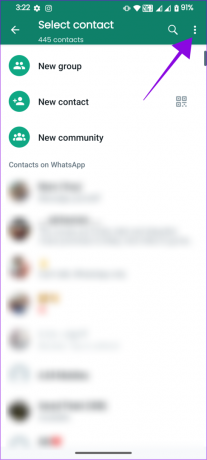
Steg 3: Välj Uppdatera.
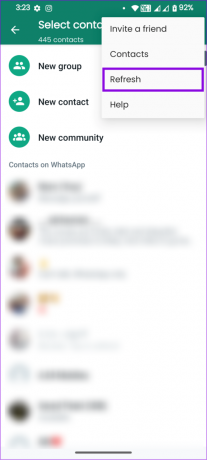
WhatsApp kommer nu att initiera uppdateringsprocessen och hämta alla nyligen sparade kontaktnamn från din enhets adressbok. Vänta tills uppdateringsprocessen är klar, eftersom det kan ta en stund, beroende på antalet kontakter och enhetens hastighet. När uppdateringen är klar bör dina WhatsApp-kontakter uppdateras med de nyligen sparade kontaktnamnen.
Om det inte hjälper kan du ta bort och lägga till kontakter igen och upprepa stegen för att uppdatera igen. Du kan kontrollera följande guider för att ta bort och lägga till kontakterna till WhatsApp:
- Massradera kontakter på iOS och Android
- Lägg till kontakter till WhatsApp på Android och iPhone
3. Uppdatera WhatsApp
WhatsApp skickar alltid uppdateringar då och då för att lösa rapporterade problem. Detta kan också fixa WhatsApp som visar nummer men inte namn om det finns några buggar. Du kan använda länkarna nedan för att se om WhatsApp är uppdaterad till den senaste versionen på din smartphone. Om det inte är det, tryck på Uppdatera för att göra det.
Uppdatera WhatsApp på iOS
Uppdatera WhatsApp på Android
4. Se till att simkortet är aktivt
Om du lagrar kontakter på ditt SIM-kort kan det vara anledningen till att WhatsApp inte visar kontaktnamn. Detta kan främst hända om du nyligen tappade din telefon, bytt SIM-kort eller på grund av andra försummelser som kan förskjuta SIM-kortet i dess kortplats.

För att lösa detta, se till att SIM-kortet är korrekt placerat och är upptäckbart. Dubbelkolla att dina kontakter fortfarande är sparade på SIM-kortet. Om SIM-kortet fungerar normalt, öppna WhatsApp och uppdatera kontakterna för att se om det är löst.
5. Kontrollera WhatsApp-behörigheter
Om du inte har gett tillräckligt med tillstånd till WhatsApp kommer du inte att se kontaktens namn på WhatsApp.
Steg 1: Gå till Inställningar > Appar > välj "Se alla X-appar".
Notera: På iPhone, gå till Inställningar, scrolla ned och välj WhatsApp och hoppa till steg 3.


Steg 2: Välj Whatsapp och tryck sedan på Behörigheter.

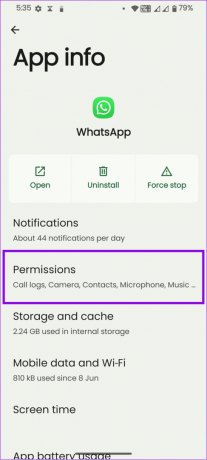
Steg 3: Tryck på "Kontakter" och välj Tillåt på Android-enheter. På iPhone, slå på Kontakter, om inte redan.
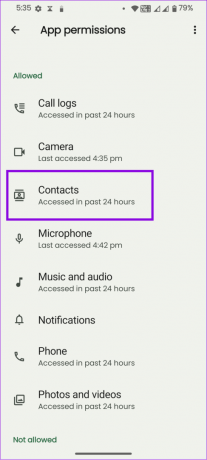
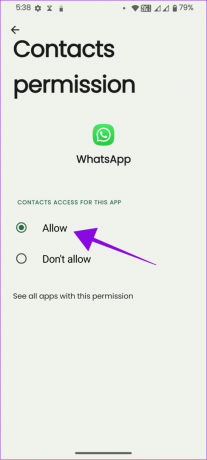
Upprepa samma sak för följande:
- Läs samtalshistorik
- Få enhetsinformation
- Skicka SMS
Kom dock ihåg att alternativens namn och positioner kan ändras för olika Android OEMs. Du kan använda sökfunktionen för att öppna applikationssidan, och när du öppnar WhatsApp, hitta alternativ med liknande namn.
6. Kontrollera WhatsApp Sync
WhatsApp kommer inte att visa kontaktens namn om du har inaktiverat automatisk kontaktsynkronisering. Så här kan du kontrollera och återaktivera den:
På Android
Steg 1: Öppna appen Inställningar på din Android-telefon.
Steg 2: Tryck på "Lösenord och konton".
Steg 3: Välj WhatsApp och tryck på Kontosynkronisering.
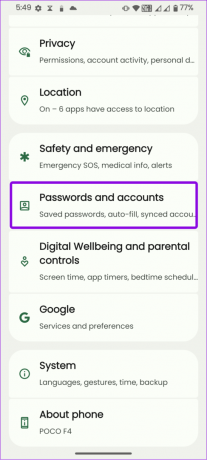

Du kan också slå på "Synkronisera appdata automatiskt" så att alla appars data synkroniseras automatiskt.
Kontrollera appbehörigheter på iOS
Steg 1: Öppna appen Inställningar > tryck på Sekretess och välj Kontakter.

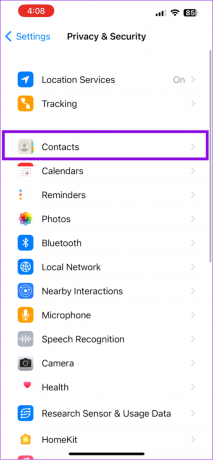
Ssteg 2: Slå på WhatsApp.

7. Rensa cache på Android
Cachefiler som samlats över tid kan orsaka problem som kontaktnamn som inte visas i WhatsApp. Därför är det bäst att rensa dem då och då.
Om du är en iOS-användare, hoppa till nästa metod, eftersom det inte finns något alternativ att rensa cachen på iPhone.
Läs också: Vad händer när du rensar WhatsApp-cacheminnet
Steg 1: Öppna Inställningar > tryck på Appar och välj "Se alla X-appar".


Steg 2: Välj Whatsapp och tryck sedan på "Lagring och cache."

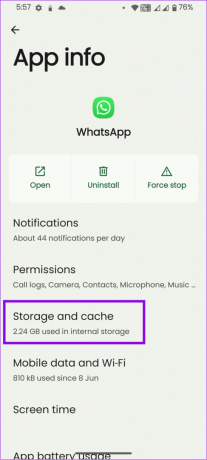
Steg 3: Välj Rensa cache.

8. Avinstallera och installera om Whatsapp
Ibland är det bäst att ge saker en ny start. Så, avinstallera WhatsApp först och installera sedan om appen från länkarna nedan. Detta tar bort alla buggar som är kopplade till appfilerna och åtgärdar problemet med att WhatsApp inte visar kontaktnamn.
Installera WhatsApp på iOS
Installera WhatsApp på Android
Om du fortfarande inte kan fixa att WhatsApp visar nummer istället för kontaktnamn kan du kontakta WhatsApp för support. Här är hur:
På Smartphone
Steg 1: Öppna WhatsApp, tryck på de tre prickarna i det övre högra hörnet och välj Inställningar.
Dricks: På iPhone kan du trycka på ikonen Inställningar i det nedre vänstra hörnet.


Steg 2: Välj Hjälp och tryck på Kontakta oss.
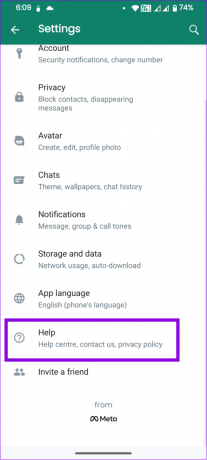
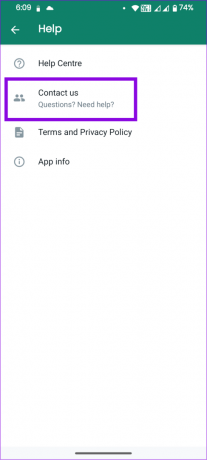
Steg 3: Förklara problemet och tryck på Nästa.
Dricks: Du kan också kontrollera "inkludera enhetsinformation." Detta hjälper WhatsApp att enkelt ta reda på problemet.
Steg 4: Titta på hjälpsektionen för att se om problemet nämns. Tryck på "Skicka min fråga till WhatsApp Support" för att bekräfta.
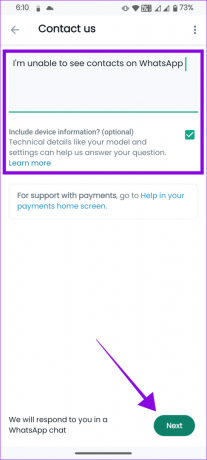
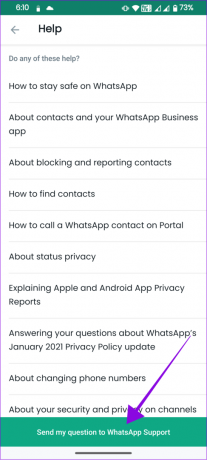
Du kommer att få ett bekräftelsemeddelande från WhatsApp angående problemet. Du kan också beskriva de problem du står inför där.
Använder WhatsApps supportwebbsida
Du kan också kontakta WhatsApp via dess officiella supportsida med din stationära eller mobila webbläsare. Här är hur:
Steg 1: Gå till WhatsApp-support från länken nedan.
Kontakta WhatsApp-supporten
Steg 2: Fyll i uppgifterna och klicka på Nästa steg.

Steg 3: Välj problemet som nämns på hjälpsidan och välj Skicka fråga för att bekräfta.

Du kommer att tas till en bekräftelseskärm. WhatsApp kommer att kontakta dig på den angivna e-postadressen.
Du kan se vem som såg din WhatsApp-status för att veta vem som kan ha kollat din profil. Det finns inga direkta sätt att bekräfta om någon kontrollerar din profil.
WhatsApp använder kontaktinformationen på din smartphone för att visa namnen, men den sparar den inte på sina servrar.
Sortera de glapparna
WhatsApp är en bra plattform för att kommunicera med människor. Vi hoppas att den här guiden var till hjälp för att lösa felet att WhatsApp inte visar kontaktnamn. Om du fortfarande har frågor, låt oss veta i kommentarerna nedan.
Senast uppdaterad den 10 juli 2023
Ovanstående artikel kan innehålla affiliate-länkar som hjälper till att stödja Guiding Tech. Det påverkar dock inte vår redaktionella integritet. Innehållet förblir opartiskt och autentiskt.

Skriven av
Anoop är en innehållsskribent med 3+ års erfarenhet. På GT tar han upp Android, Windows och även om Apples ekosystem. Hans verk har visats på många publikationer inklusive iGeeksBlog, TechPP och 91-mobiler. När han inte skriver kan han ses på Twitter, där han delar de senaste uppdateringarna om teknik, vetenskap och många fler.